谷歌浏览器扩展程序权限详细说明与管理技巧
来源:Chrome浏览器官网
时间:2025/06/20
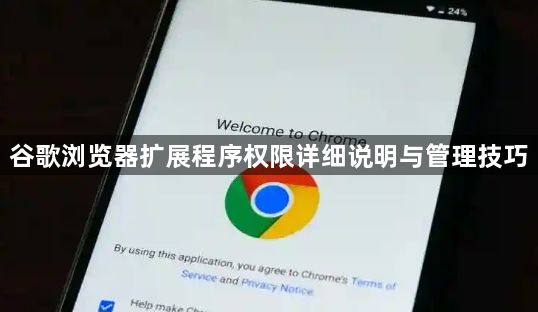
1. 进入扩展程序管理页面:打开Chrome浏览器,点击右上角的三个垂直点(菜单按钮),选择“更多工具”,再点击“扩展程序”,即可进入扩展程序管理页面。也可以在地址栏输入`chrome://extensions/`并按回车键直接进入。
2. 查看扩展程序权限:在扩展程序管理页面,会列出所有已安装的扩展程序。找到你想要查看权限的扩展程序,点击它旁边的“详细信息”按钮(通常是一个小箭头或省略号图标)。在弹出的窗口中,会显示该扩展程序的权限详情,包括它可以访问的网站、读取和更改的数据等。
3. 管理扩展程序权限:在扩展程序详细信息页面的“站点访问权限”部分,可以通过开关来启用或禁用特定网站的权限。对于一些不需要特定权限的扩展程序,可以根据实际情况关闭相关权限,以减少安全风险。
4. 调整扩展程序设置:部分扩展程序可能提供自己的设置选项,在扩展程序管理页面中,点击扩展程序下方的“设置”按钮(如果有),可以进入该扩展程序的设置页面,进一步调整其功能和行为。
5. 更新扩展程序:定期检查扩展程序是否有更新,及时更新扩展程序可以获得更好的性能和安全性,同时也可能修复一些已知的权限问题。在扩展程序管理页面中,可以看到每个扩展程序的版本信息和更新状态,如有更新,可点击“更新”按钮进行更新。
6. 卸载不必要的扩展程序:如果某些扩展程序不再需要,应及时卸载,以减少浏览器的资源占用和安全风险。在扩展程序管理页面中,点击扩展程序下方的“删除”按钮,然后确认卸载即可。
猜你喜欢
1
谷歌浏览器缓存清理优化方案效果实测研究报告
时间:2025/12/03
阅读
2
谷歌浏览器插件离线安装方式是否更安全
时间:2025/06/07
阅读
3
Chrome浏览器下载调节浏览器界面布局
时间:2025/07/04
阅读
4
Google Chrome下载安装包更换下载源的操作指南
时间:2025/06/16
阅读
5
Chrome浏览器插件支持内容分类管理
时间:2025/06/04
阅读
6
Chrome浏览器插件页面动画卡顿的浏览器渲染流程优化
时间:2025/07/12
阅读
7
新版本Google Chrome对广告拦截策略有哪些变化
时间:2025/06/07
阅读
8
chrome浏览器如何解决浏览器插件冲突问题
时间:2025/05/23
阅读
9
谷歌Chrome浏览器升级支持最新的网络协议
时间:2025/06/01
阅读
